 |
|
|
| |
名片设计 CorelDRAW Illustrator AuotoCAD Painter 其他软件 Photoshop Fireworks Flash |
|
教程介绍流畅的线条字效果的制作方式。思路:先用钢笔工具勾出流畅的曲线,然后描边路径,再用画笔根据路径装饰一下高光背景,最后把曲线复制并模糊变形即可。制作的时候背景颜色选择轻微深一点的色调。 最终效果  1、创建一个新文档,大小为1920 x 1200,之后设置渐变色: 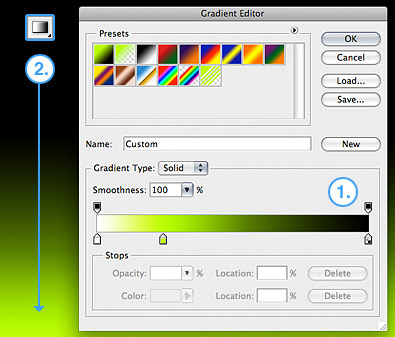 2、使用钢笔工具绘制如下图形,钢笔工具的使用方式大家可以在网页教学网的Photoshop频道去找找。 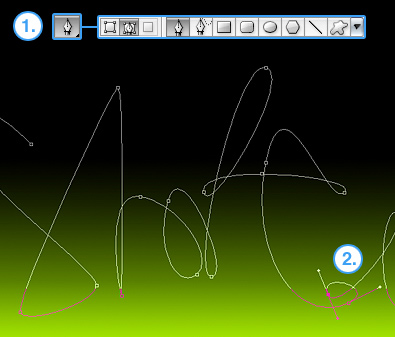 3、创建新图层,打开路径面板,描绘出文字的大体情况,然后设置画笔大小为2像素,再选择描边路径: 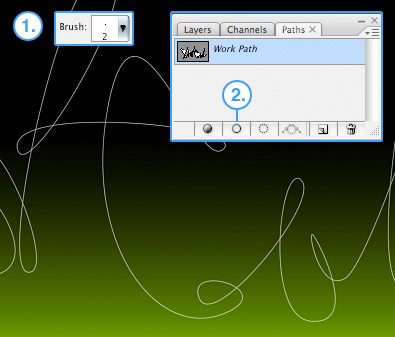 4、之后设置图层样式,选择外发光,参数设置如下图,确定后吧图层混合模式改为“叠加”: 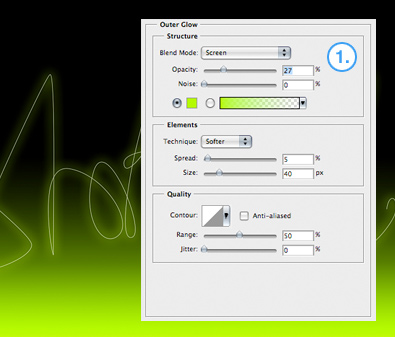 5、再背景图层上面新建一个图层,把前景颜色设置为稍亮的色调,再用画笔在文字有交点部位点上高光: 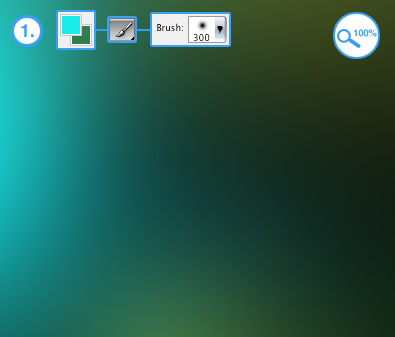 6、把线条图层复制一层,按Ctrl + T适当改变下角度,然后再执行:滤镜 > 模糊 > 高斯模糊,数值为3,确定后把图层混合模式改为“叠加”,完成最终效果:  返回类别: Photoshop教程 上一教程: Photoshop制作一个精美的VIP卡 下一教程: 用Photoshop绘制古典花瓶 您可以阅读与"Photoshop制作炫目的高光芒条字体"相关的教程: · Photoshop制作炫目的3D文字特效 · Photoshop制作炫目的火焰文字 · Photoshop制作炫目的几何层叠文字 · Photoshop制作炫目的三维霓虹灯文字 · Photoshop制作欧美流行的高光海报 |
| 快精灵印艺坊 版权所有 |
首页 |
||